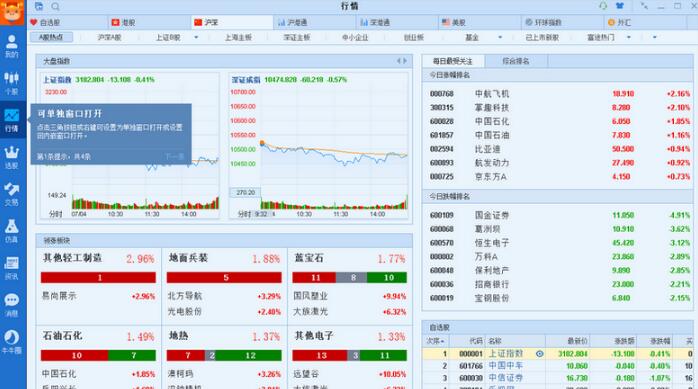Google 输入工具下载 Google 输入工具(输入法) v10.2.0.2 免费安装版 附安装方法
Google 输入工具是谷歌推出的一个Chrome扩展,旨在在Web浏览器中输入时分享多种语言支持。本插件小巧实用,感兴趣的朋友快来下载体验吧。
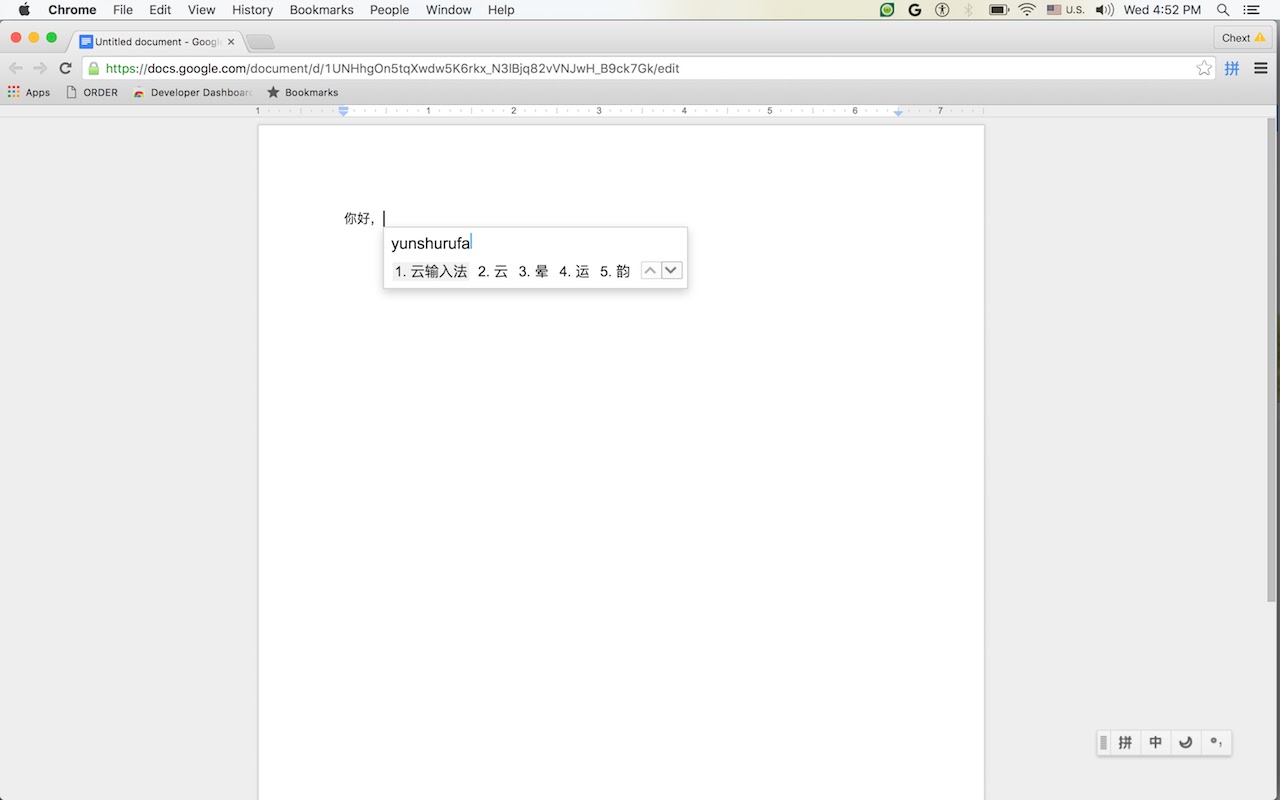
概述
安装此扩展程序即表示您同意 http://www.google.com/intl/en/policies/terms/ 上的服务条款。
只需单击鼠标即可切换到以不同的语言输入,然后知识兔再轻松切换回来。Google 输入工具扩展分享了 90 多种语言的虚拟键盘、30 多种不同脚本的完整 IME 或直接音译,知识兔以及 40 多种语言的手写输入。

什么是新的?
✓ 更新中文离线词典。
✓ 添加一些新的输入工具,例如纳瓦霍键盘、波斯尼亚语、宿务语、苗语、卡纳达语、马耳他语、索马里语和泰米尔语手写输入工具。
✓ 修复了几个错误。
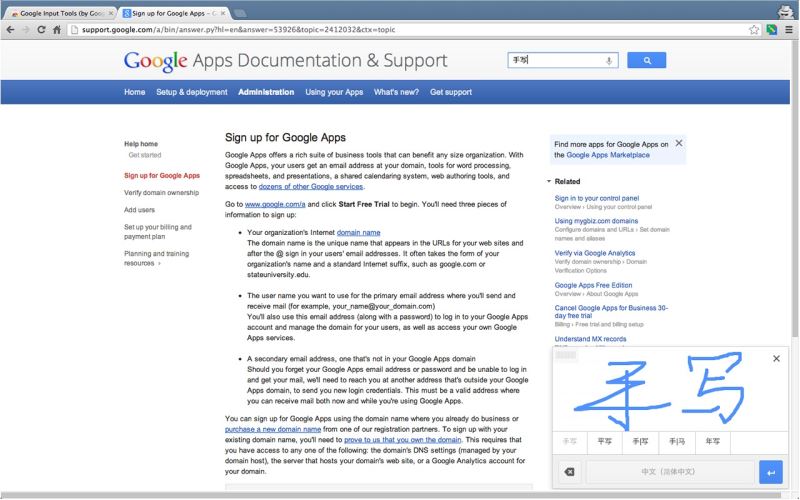
使用说明
首次安装扩展程序时,单击扩展程序图标,然后知识兔在弹出菜单中选择“扩展程序选项”。将出现一个新选项卡,您可以在其中选择首选语言或输入法。您可以随时从扩展程序本身启用您添加到“选定输入工具”的键盘、IME 或手写输入。您可以随时返回此选项页面来添加、删除或更改输入工具的顺序。
输入工具,只需单击扩展图标,在弹出菜单中选择所需的语言工具,然后知识兔单击网页上的任何文本框。要关闭输入工具,请单击扩展图标并选择“关闭”选项。
要使用音译,请以英文字母拼音输入语言,它们将出现在正确的字母表中。请记住,音译不同于翻译;单词的发音是从一种字母转换为另一种字母,而不是含义。例如,要使用印地语音译输入 नमस्ते,请输入 n-a-m-a-s-t-e。您将获得一个听起来像 namaste 的印地语单词列表。然后知识兔,按空格键选择第一个建议नमस्ते。
拉丁语 IME 旨在帮助人们使用美式键盘输入拉丁脚本语言。功能包括自动变音符号、拼写更正和前缀完成。要使用拉丁 IME,请键入不带重音的字母,它们将被更正为所需的单词。例如在法语输入法中输入“franca”,出现“français”,按TAB即可提交。如果知识兔连续输入“francais”,“français”将由
按空格键。要获得“francais”的所有候选人,请按 BACKSPACE。
要使用手写输入,请选择所需语言的手写输入。按下触控板或鼠标左键在弹出的手写面板上手绘一个字符。从建议列表中选择字符,或者只需按 ENTER 或 SPACE 键选择第一个建议。
需要帮忙?发现问题?将您的浏览器指向此处以获得支持:
https://chrome.google.com/webstore/support/mclkkofklkfljcocdinagocijmpgbhab
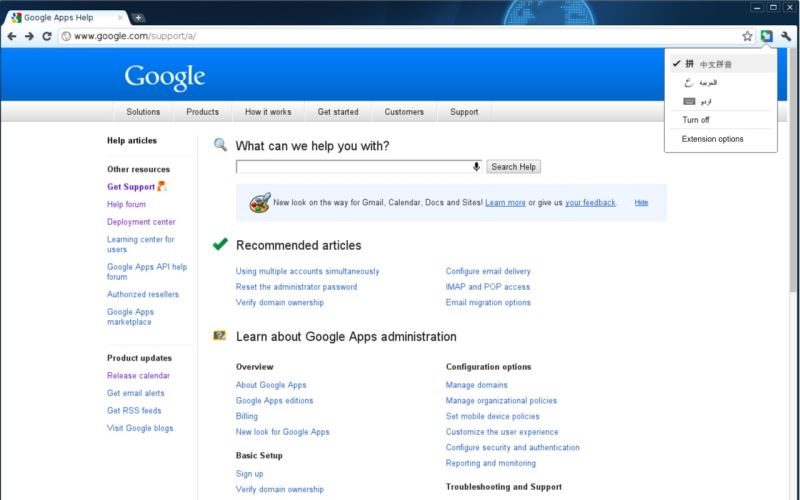
键盘快捷键
SHIFT – 在所有音译 (IME) 工具的活动/非活动状态之间切换
ALT+SHIFT – 切换到列表中的下一个输入工具(如果知识兔扩展程序关闭,知识兔打开它;如果知识兔当前输入工具是列表中的最后一个工具,关闭扩展程序)
CTRL+SPACE – 恢复到上次使用的输入工具(如果知识兔没有,关闭扩展)
SHIFT+SPACE – 切换 SBC/DBC 模式(仅限中文输入工具)
CTRL+PERIOD – 切换中文/欧洲语言标点符号(仅限中文输入工具)
限制
由于 Google Chrome 的安全功能,Google 输入工具扩展程序无法协助在地址栏(多功能框)、Chrome 网上应用店或其他 Chrome 扩展程序内部进行输入。它目前不协助 Flash 应用程序内部的输入。
插件安装说明
1、在打开的谷歌浏览器的扩展管理器
就是知识兔点击最左侧的三个点,在弹出的菜单中选择【更多工具】——【扩展程序】
或者你可以在地址栏中直接输入chrome://extensions/
2、进入扩展程序页面后将开发者模式打勾
3、最后将解压出来的crx文件拖入到浏览器中即可安装添加
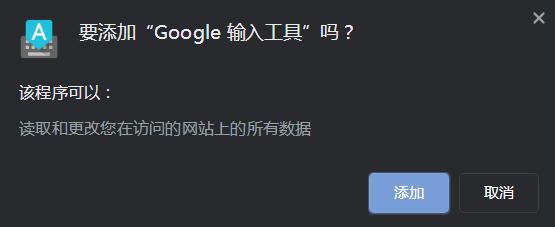
4、如果知识兔出现无法添加到个人目录中的情况,知识兔可以将crx文件右键,然后知识兔选择【管理员取得所有权】,再尝试重新安装
5、安装好后即可使用
下载仅供下载体验和测试学习,不得商用和正当使用。